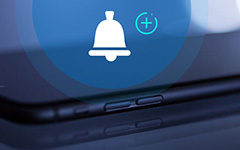Como transferir músicas do iPod para o computador

Baseado no sistema operacional iOS, o iPod foi projetado com mais e mais funções incríveis, o que atraiu uma quantidade crescente de usuários e fãs. É vital manter o hábito de fazer o backup de dados no iPod para evitar a perda de informações importantes, especialmente as músicas do seu iPod.
Quando se trata de fazer o backup de músicas do iPod, os usuários do iPod tendem a usar o iTunes ou o iCloud. Na verdade, há também outra solução fácil e segura para você: fazer backup de músicas no iPod com uma alternativa do iTunes. Agora leia o próximo guia para obter as informações - como fazer backup de música do iPod para o PC.
No entanto, o iTunes tem muitas faltas, causando muitos inconvenientes aos usuários. Se você é um usuário do iPod e não quer usar o iTunes, você pode escolher este Transferência de música do iPod para transferir e fazer backup de suas músicas para o PC de acordo com as instruções a seguir.
- Passo 1: Baixe e instale o software de transferência do iPod
- Passo 2: Conecte seu iPod ao PC e inicie o programa
- Etapa 3: digitalizar o iPod automaticamente
- Etapa 4: selecione as músicas de destino
- Passo 5: Comece a transferir músicas do iPod para o computador
Como transferir músicas com o iPod Transfer
Baixe e instale o iPod Transfer
Basta clicar no botão acima para baixar gratuitamente o software de transferência. Em seguida, clique duas vezes no arquivo .exe e siga as instruções do assistente para instalá-lo em seu computador. Em seguida, escolha os arquivos que você deseja fazer backup do seu iPod para o computador. Para usuários de Mac, faça o download do iPod Transfer para Mac.

Conecte seu iPod ao PC e inicie o programa
Conecte o iPod ao seu PC por cabo e inicie o programa, todos os arquivos do seu iPod serão detectados e classificados automaticamente, por exemplo, vídeo, música, fotos, contatos, etc. Além disso, você pode escolher os arquivos direcionados para voltar e visualize-o antes do backup. Veja o passo 4.

Digitalizar dados do iPod
Depois de ligar o seu iPod ao computador, o software de transferência do iPod irá digitalizar o seu iPod automaticamente. Você verá o conteúdo na interface, como vídeo, mensagens, fotos etc.

Selecione os arquivos de destino
Escolha as músicas que você deseja transferir para o PC. Este software de transferência permite que você visualize e edite músicas antes de executar.

Comece a exportar músicas para o computador
Clique no botão Backup e, em seguida, você pode fazer backup de suas músicas do iPod para o seu computador convenientemente.